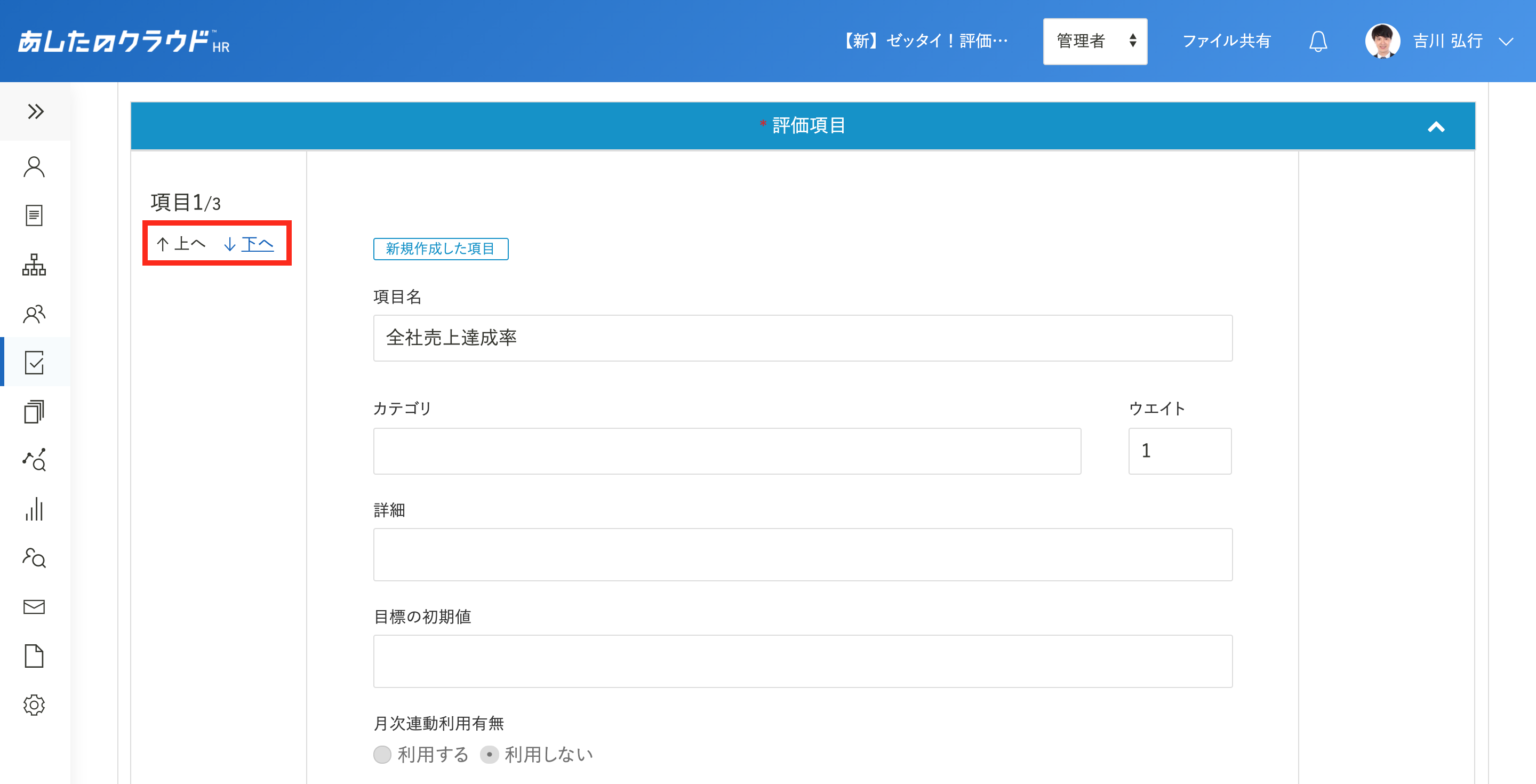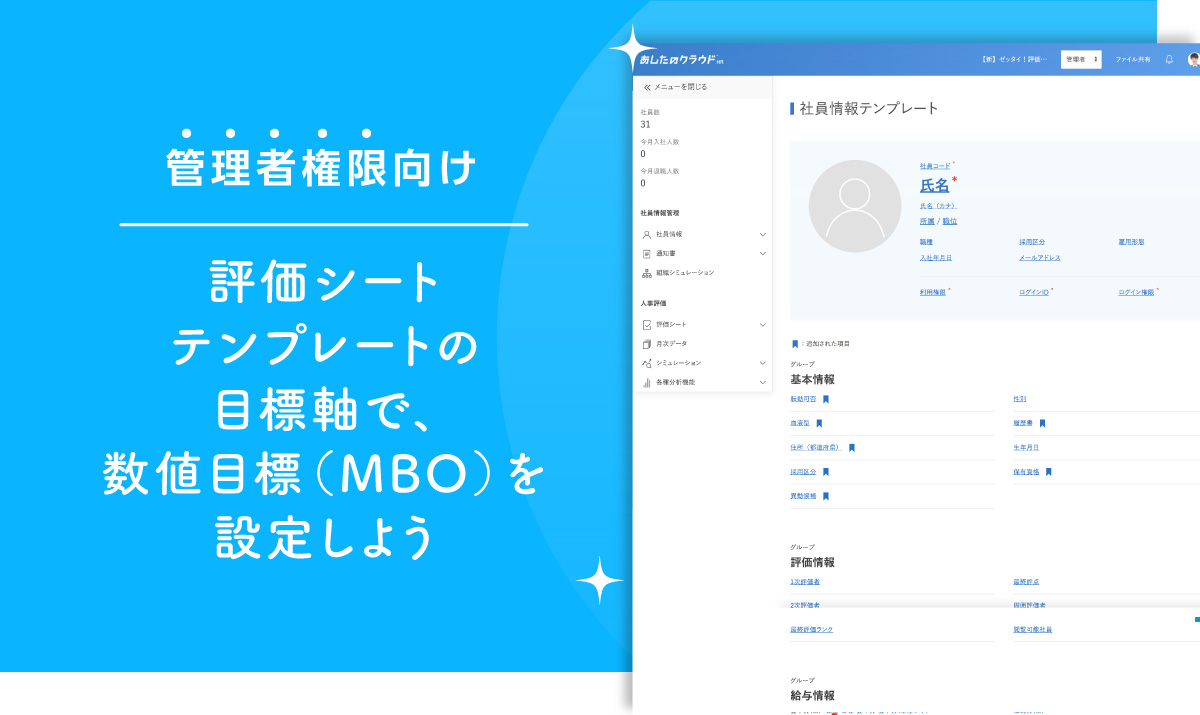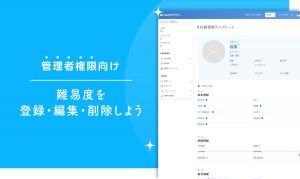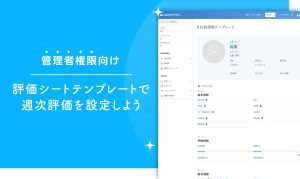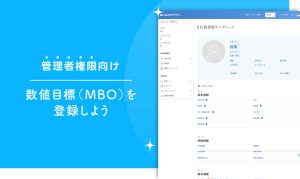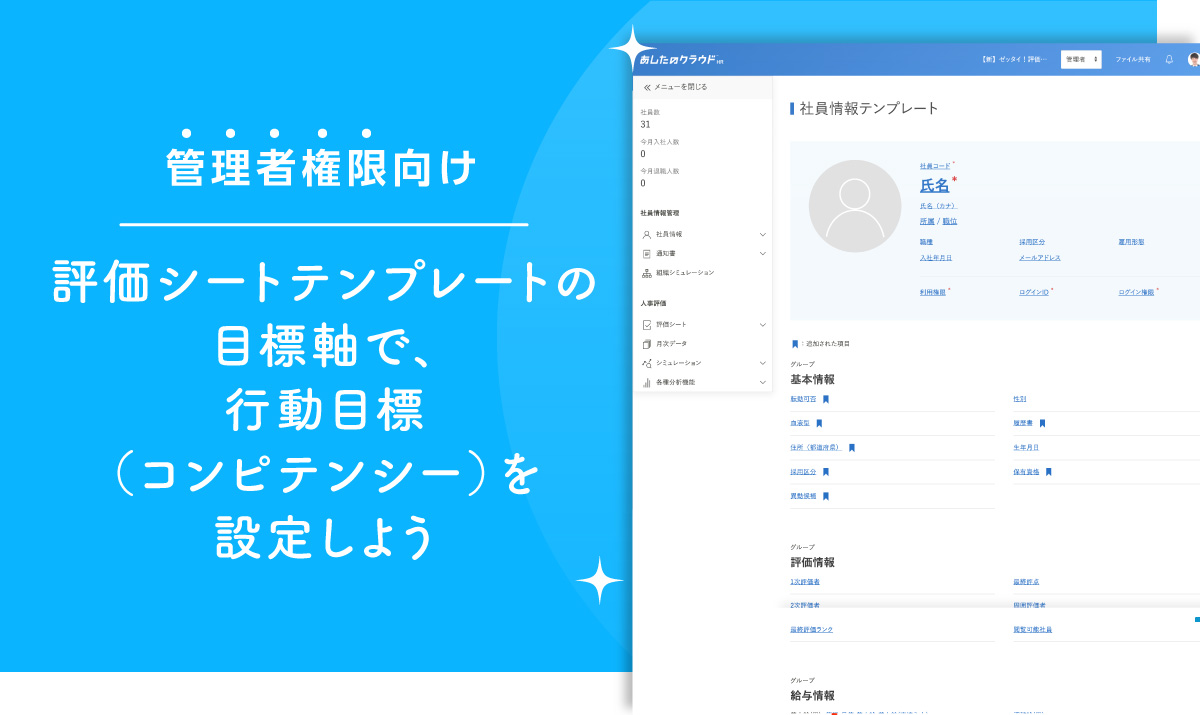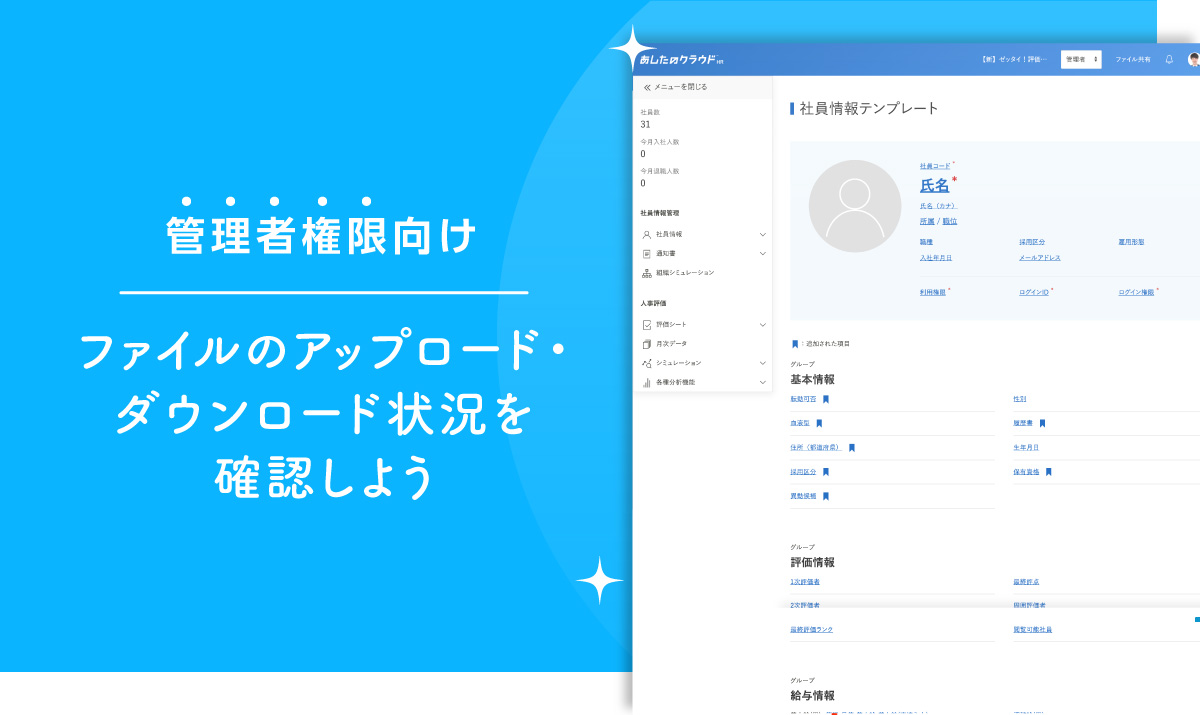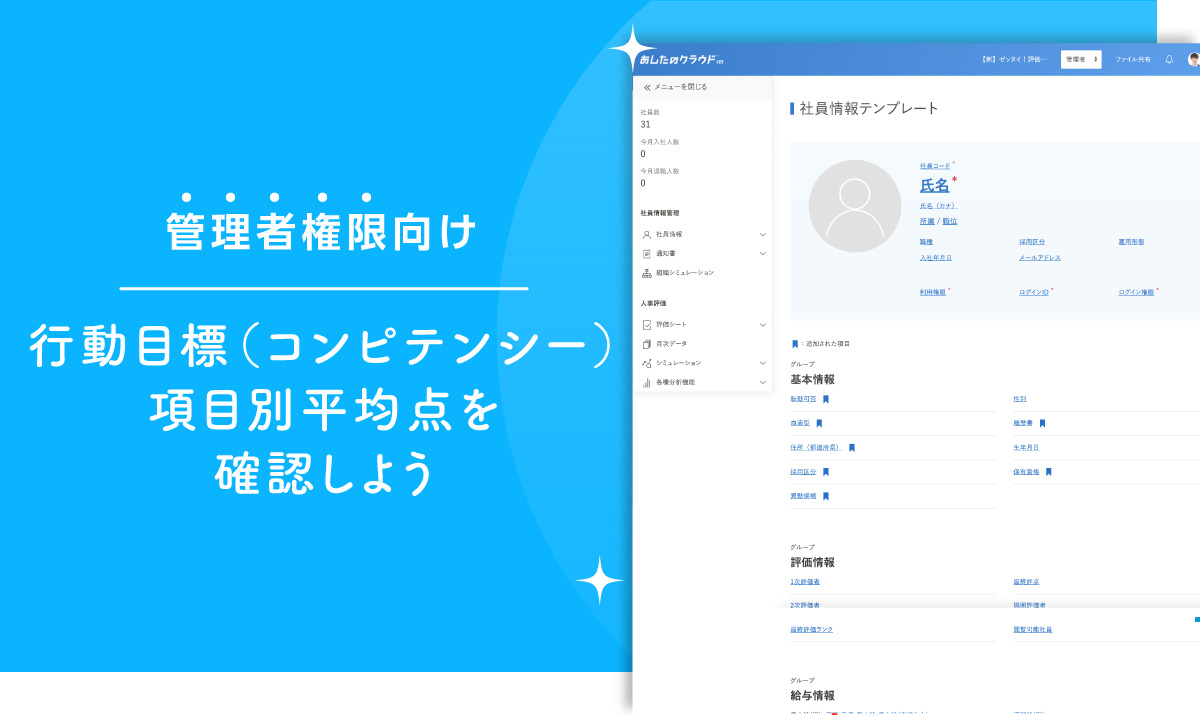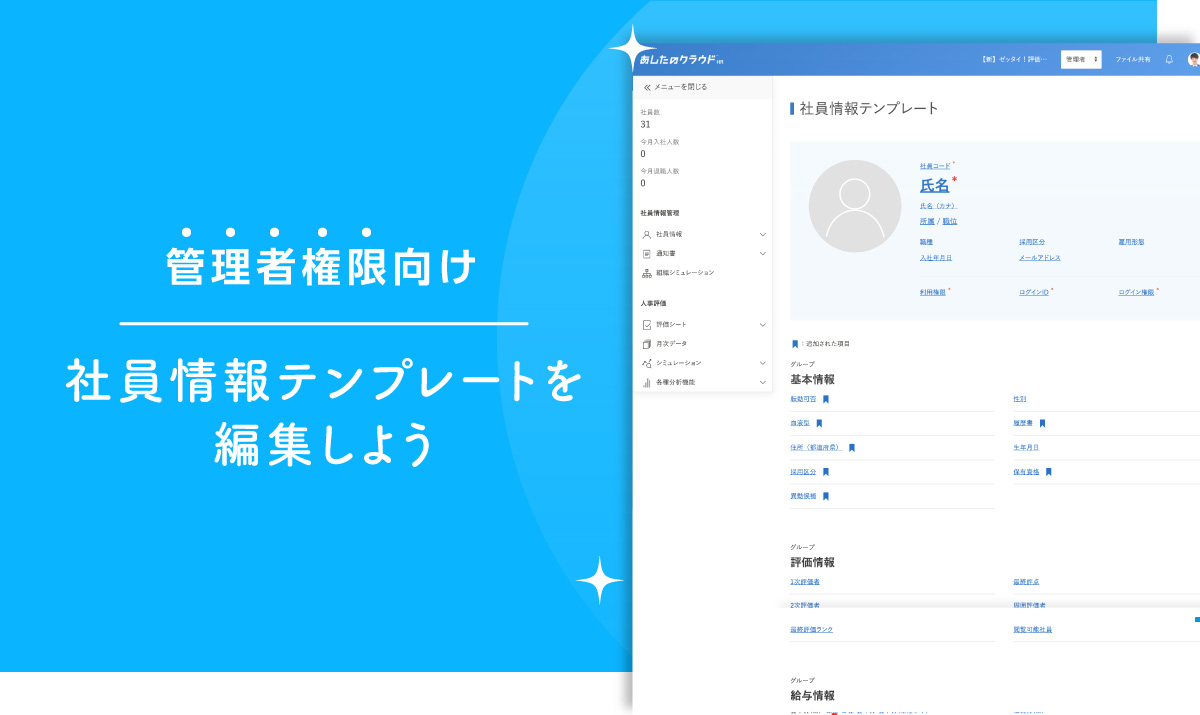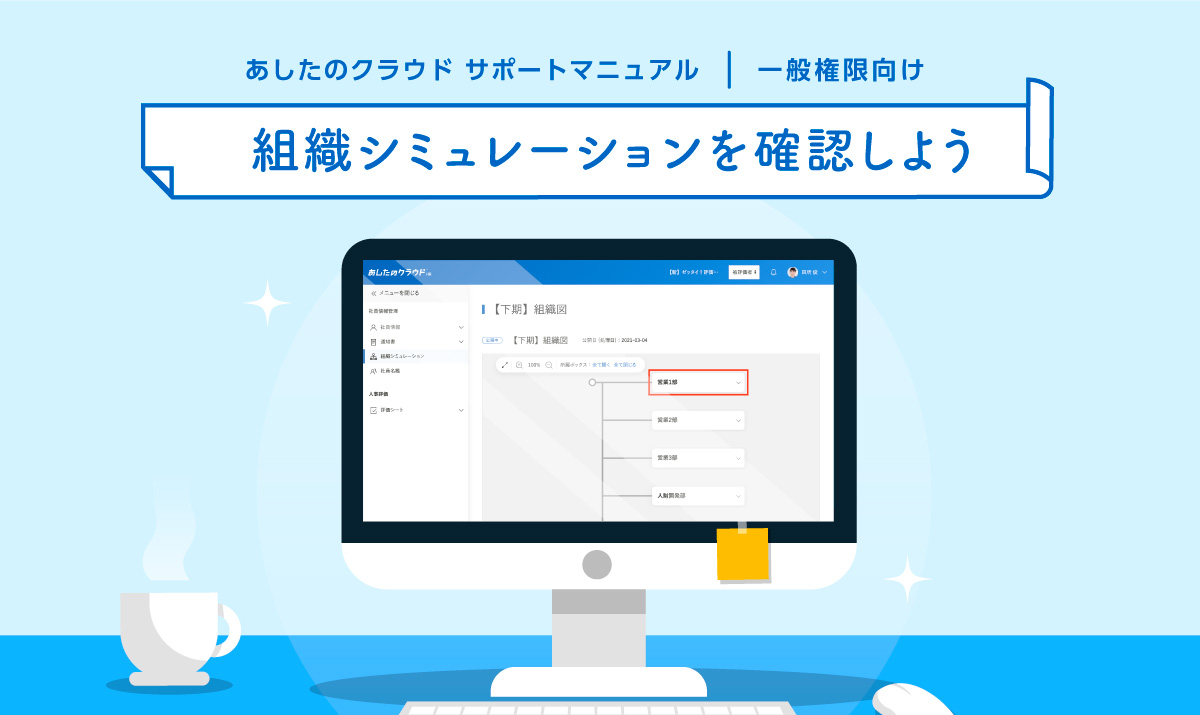この記事では、評価シートテンプレートの目標軸で、「数値目標(MBO)」を選択した場合の設定方法を説明します。
目次
基本設定
「数値目標(MBO)」の選択
「名称」を入力し、「数値目標(MBO)」を選択します。
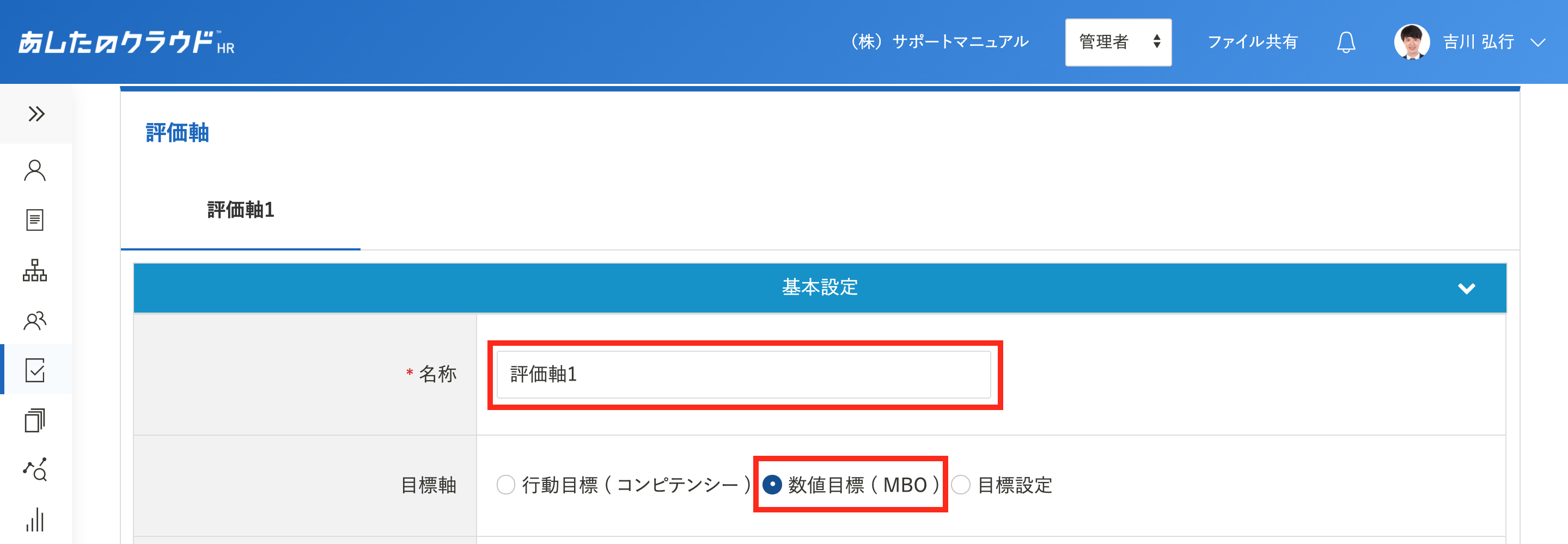
評価者ウエイトの入力
合計100になるように評価者ウエイトを入力します。
「2次評価者:100」を入力した場合は、2次評価者が入力した評点が100%最終評点に反映されます。
「1次評価者:50」「2次評価者:50」を入力した場合は、1次評価者が入力した評点50%と、2次評価者が入力した評点50%を合計した評点が、最終評点に反映されます。

利用有無の選択
「目標設定」から「n次評価者コメント」まで、それぞれ利用有無を選択します。
「利用しない」を選択した場合は、目標設定や評点は入力欄が表示されず、コメントは入力欄にカーソルを合わせることができません。
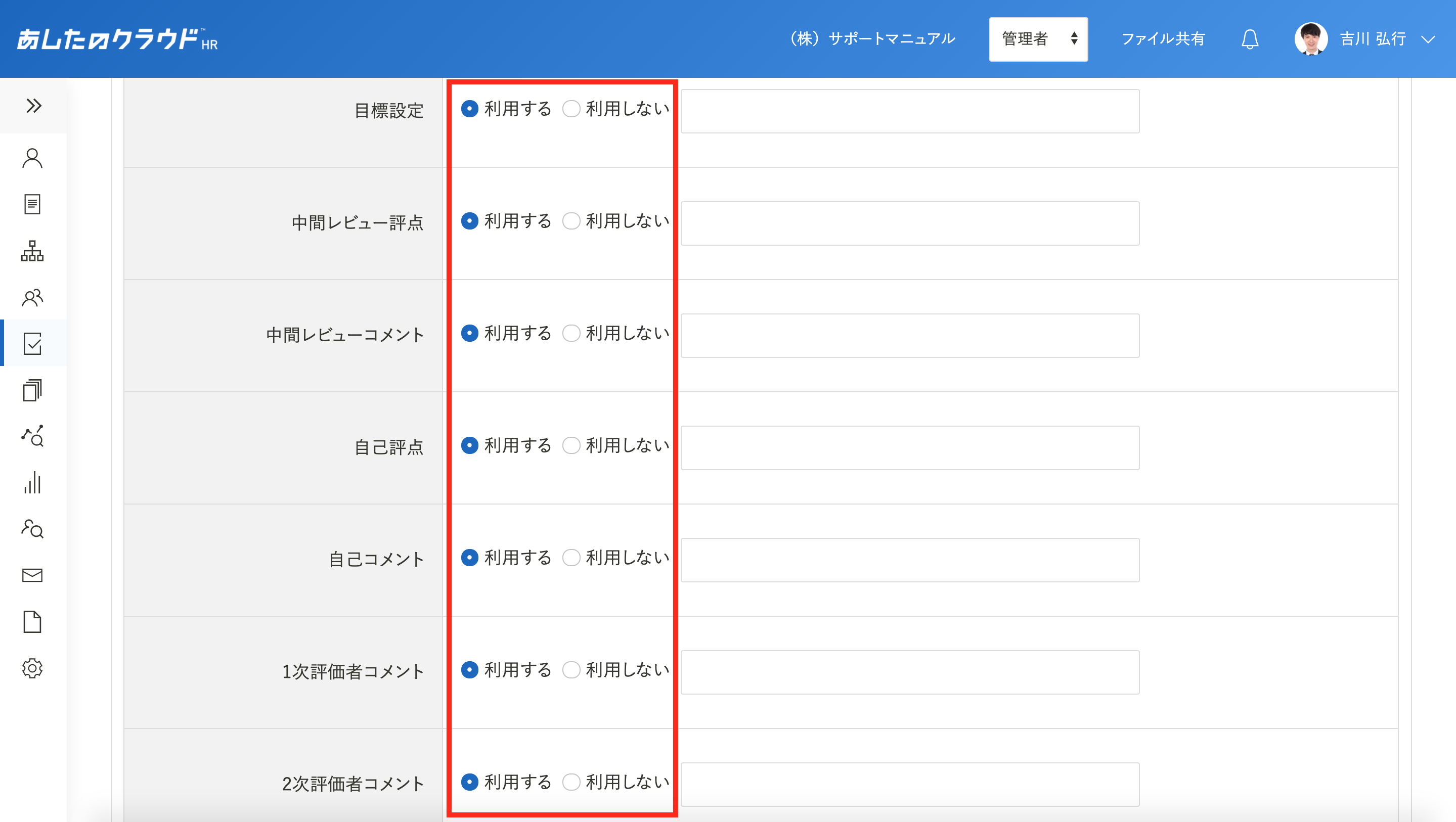
評価尺度の選択
「評価尺度」の利用有無を選択します。
「利用する」を選択すると、評価基準を記載し、評価シートで表示することができます。

評価項目ウエイトの選択
「評価項目ウエイト変更可否」の利用有無を選択します。
「利用する」を選択した場合は、被評価者が目標設定時にウエイトを編集できます。

利用有無の選択
「数値目標 ( MBO ) 項目名・詳細変更」の利用有無を選択します。
「利用する」を選択した場合は、被評価者が目標設定時に項目名と詳細を編集できます。

数値目標 ( MBO ) 尺度変更
「数値目標 ( MBO ) 尺度変更」の利用有無を選択します。
被評価者が目標設定時に評価基準を編集できます。

評価段階の選択
「評価段階」を選択します。

利用有無の選択
「難易度」の利用有無を選択します。
「利用する」を選択した場合は、評価時に選択した難易度が評価に反映され、通常100%で計算される評点が難易度に設定された%(80%や120%など)で計算されます。

難易度を利用する場合は、難易度を登録・編集・削除しようを参照してください。
週次評価の選択
「週次評価」の利用有無を選択します。

週次評価を利用する場合は、評価シートテンプレートで週次評価を設定しようを参照してください。
評価項目
「数値目標(MBO)設定で登録した項目から選ぶ」、もしくは「数値目標を新規作成する」をプルダウンメニューから選択します。
登録した項目から選択と新規作成を組み合わせて設定することも可能です。
数値目標(MBO)設定で登録した項目から選ぶ場合
数値目標(MBO)を登録しようで登録した項目から選択することができます。
評価項目別平均点分析の利用や、月次データ連動を利用することができます。
評価項目追加の選択
プルダウンメニューから、「数値目標(MBO)設定で登録した項目から選ぶ」を選択し、「評価項目追加」をクリックします。
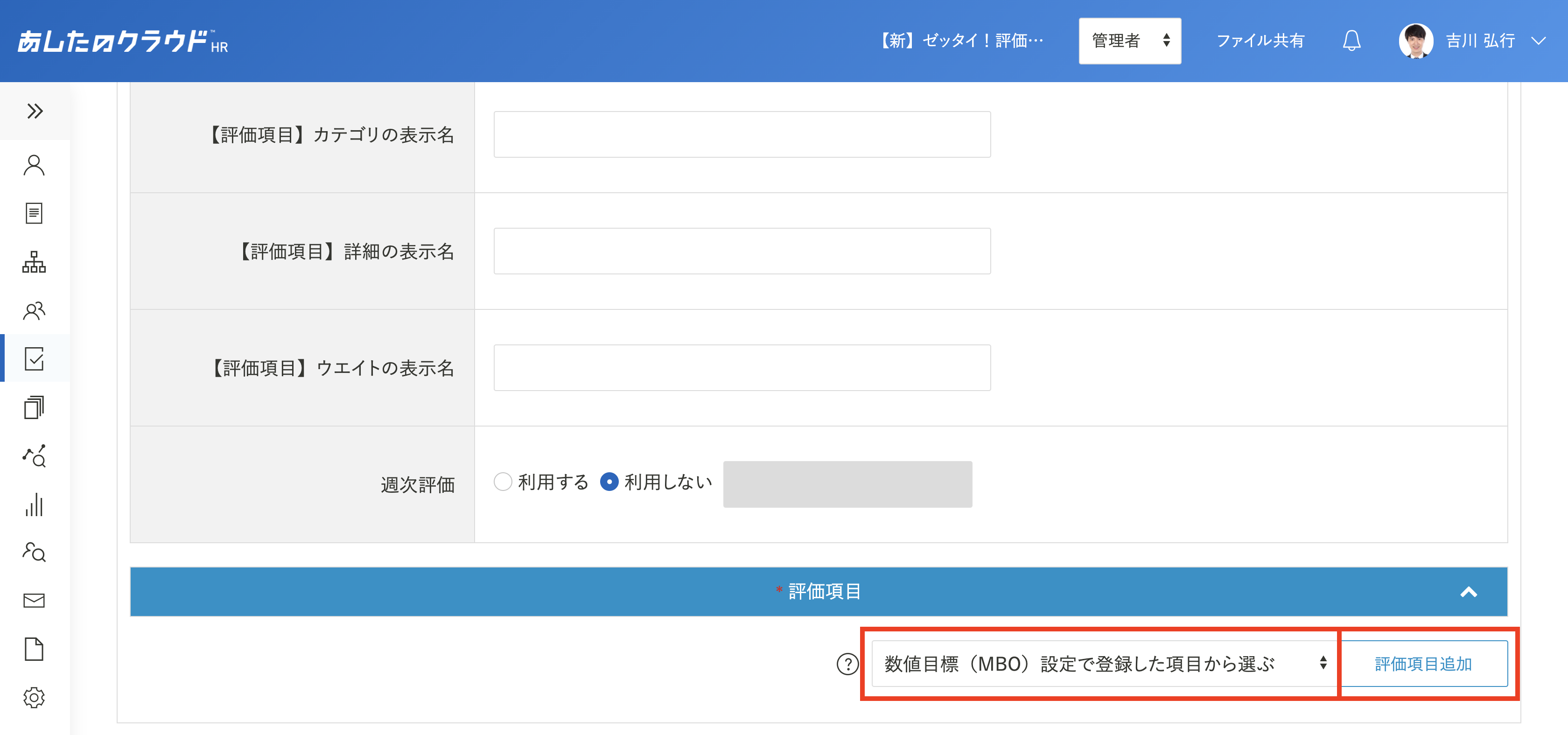
評価項目にチェックを入れる
設定したい評価項目にチェックを入れます。
評価項目カテゴリを登録しようで登録しているカテゴリを、数値目標(MBO)を登録しようの登録時に設定を行っている場合は、「カテゴリ」で検索することも可能です。
チェック完了後、「選択する」をクリックします。
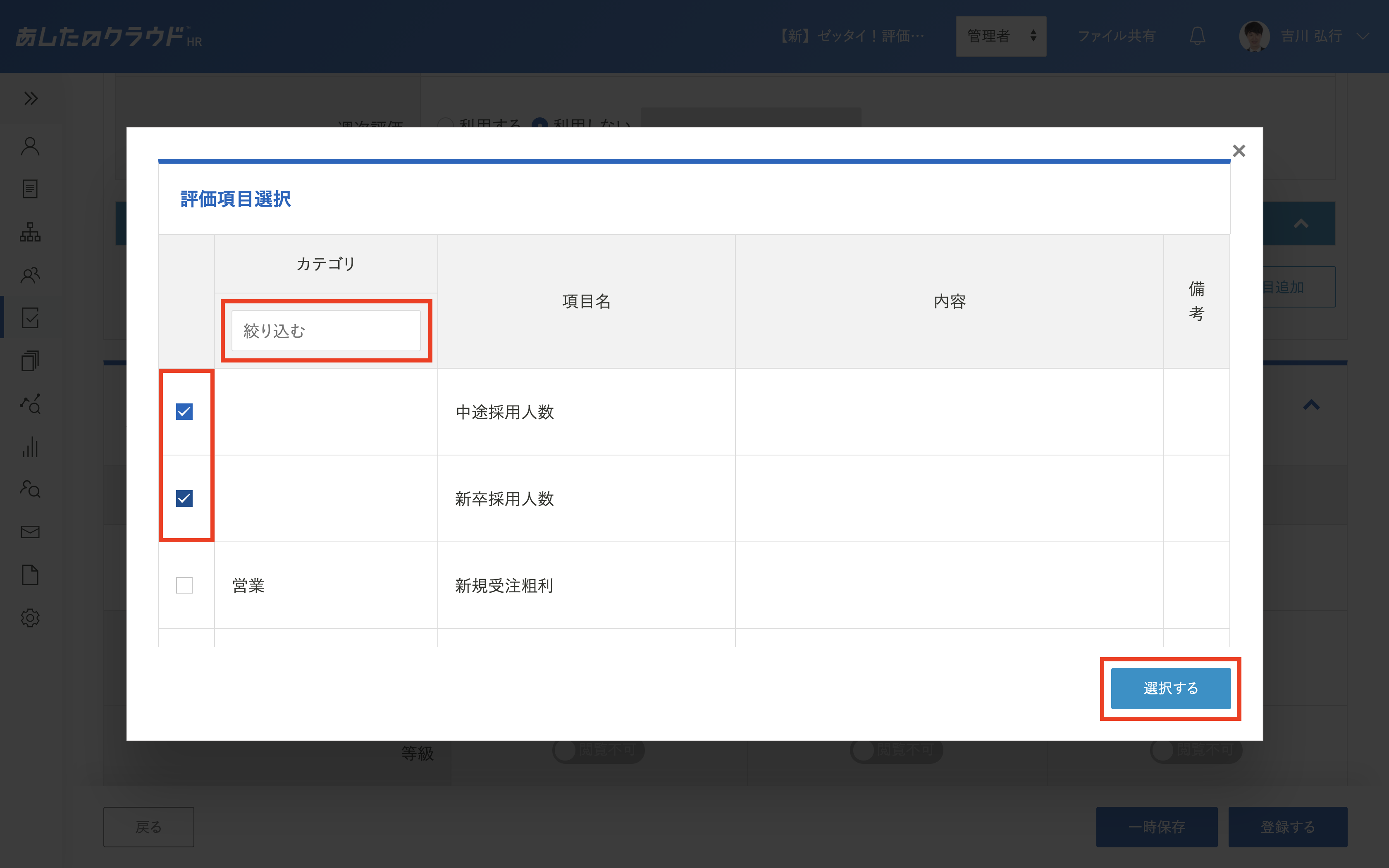
数値目標(MBO)設定
「数値目標(MBO)設定から選択した項目」と表示されます。
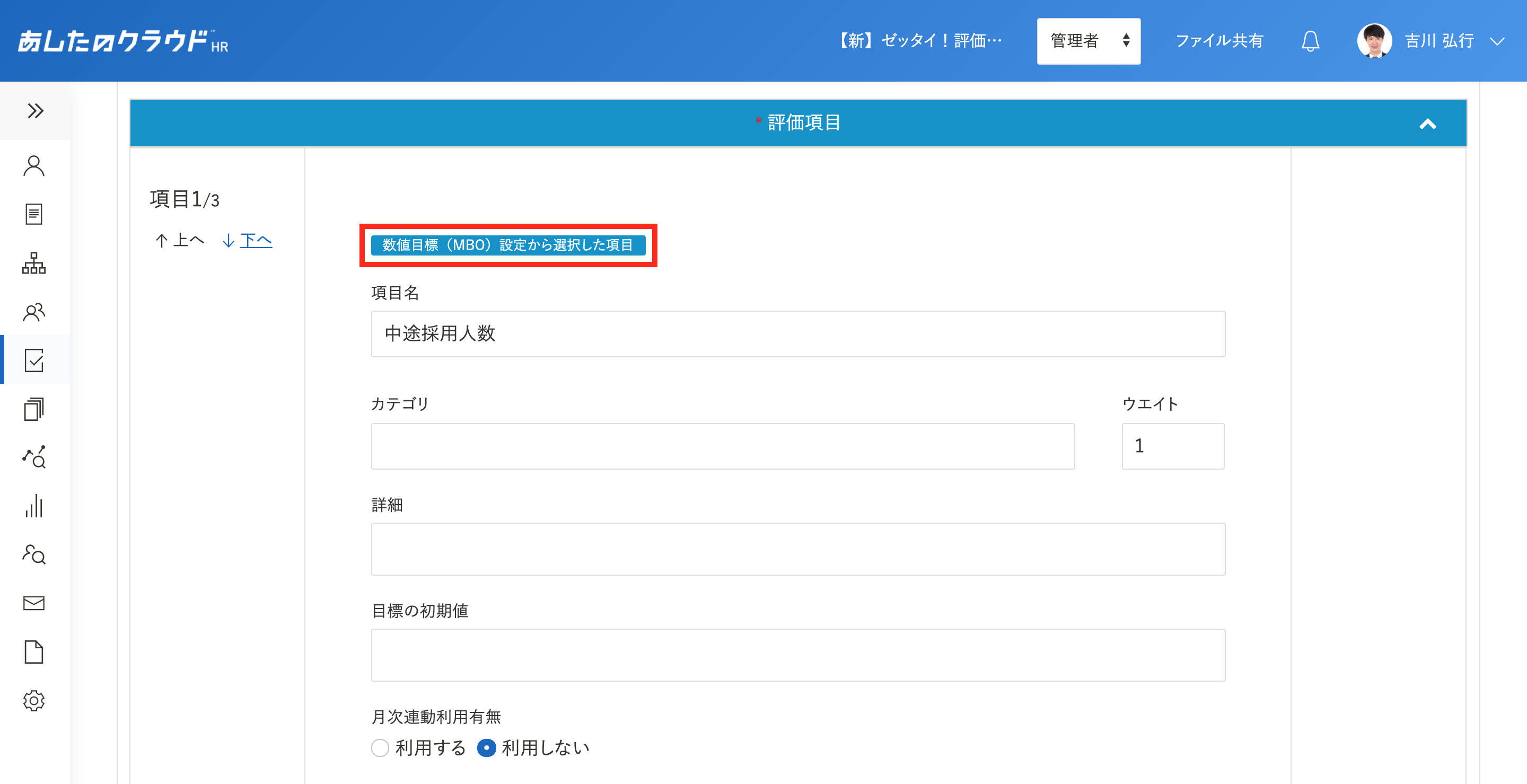
ウエイト数字の変更
評価項目にウエイトを設定したい場合は、ウエイト欄の数字を変更します。
全てに「1」を入力すると、等倍のウエイトとなります。
「1」以外の数字を入力する際は、合計が「100」になるように入力を行ってください。
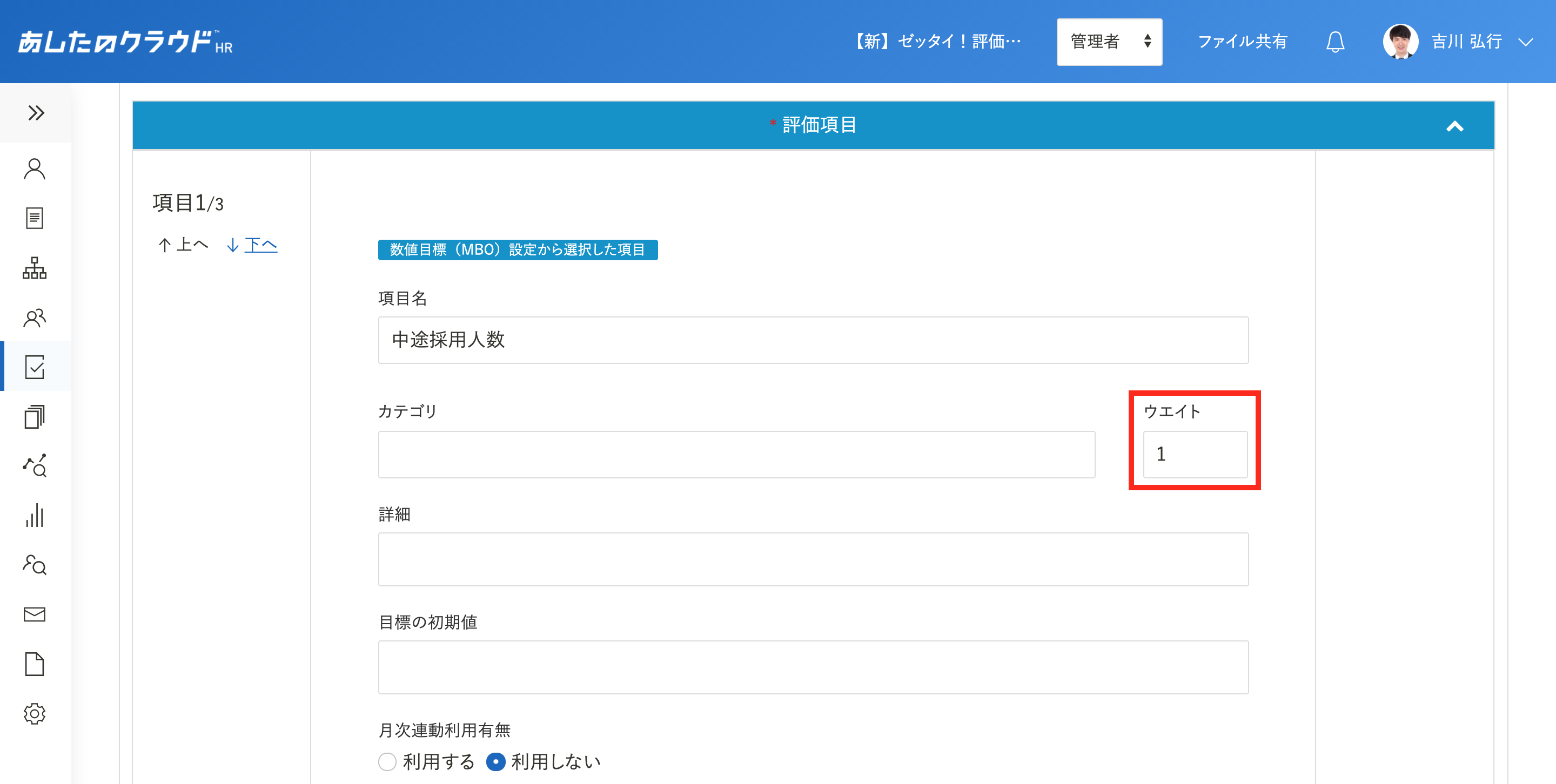
並び順の変更
並び順を変更したい場合は、「↑上へ」「↓下へ」をクリックします。
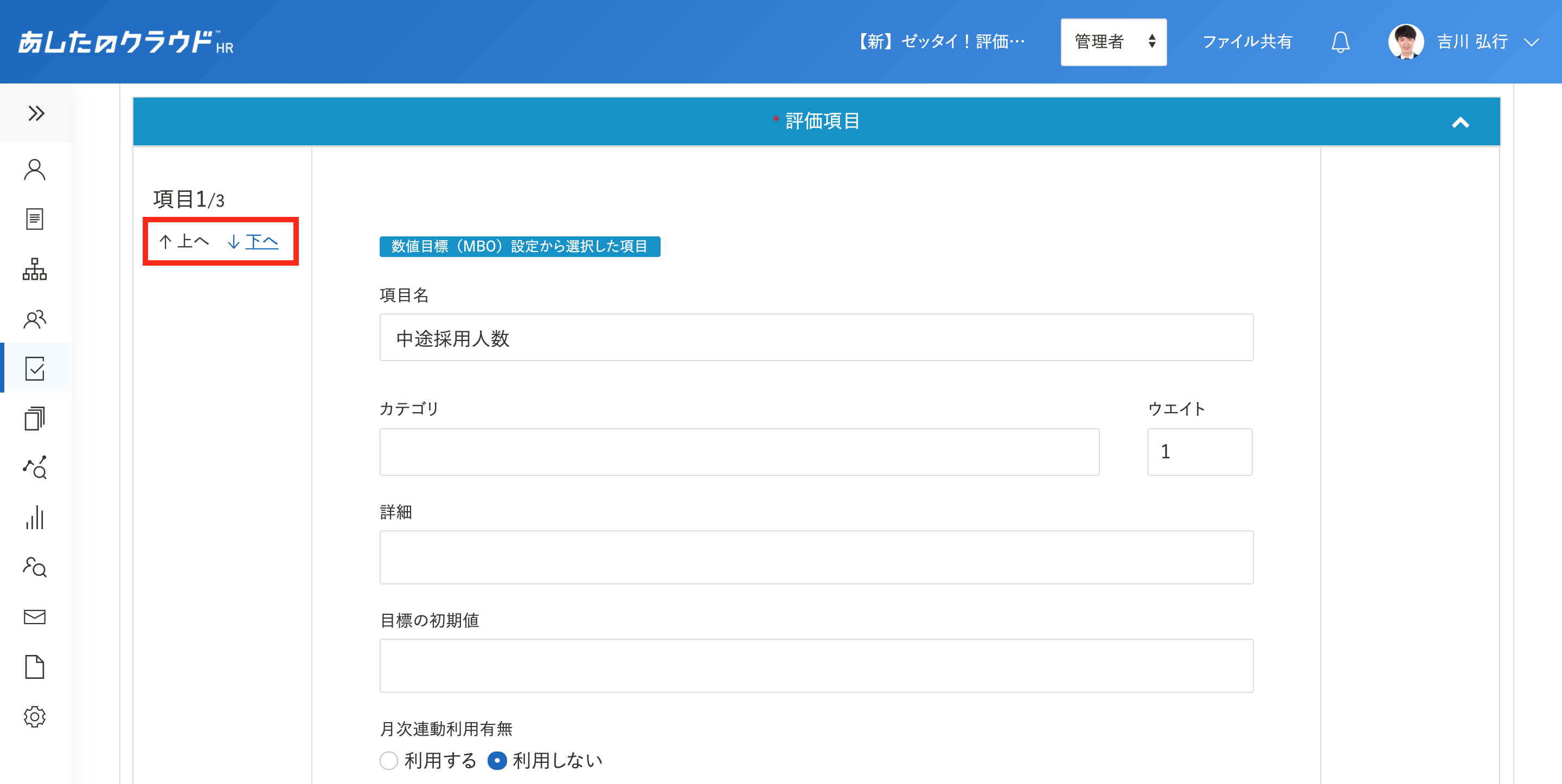
数値目標を新規作成する場合
数値目標(MBO)設定の事前登録が不要で、評価シートテンプレート作成中に、新規で項目を作成することができます。
評価項目別平均点分析の利用や月次データ連動を行うことはできません。
評価項目追加
プルダウンメニューから、「数値目標を新規作成する」を選択し、必要項目数分、「評価項目追加」をクリックします。
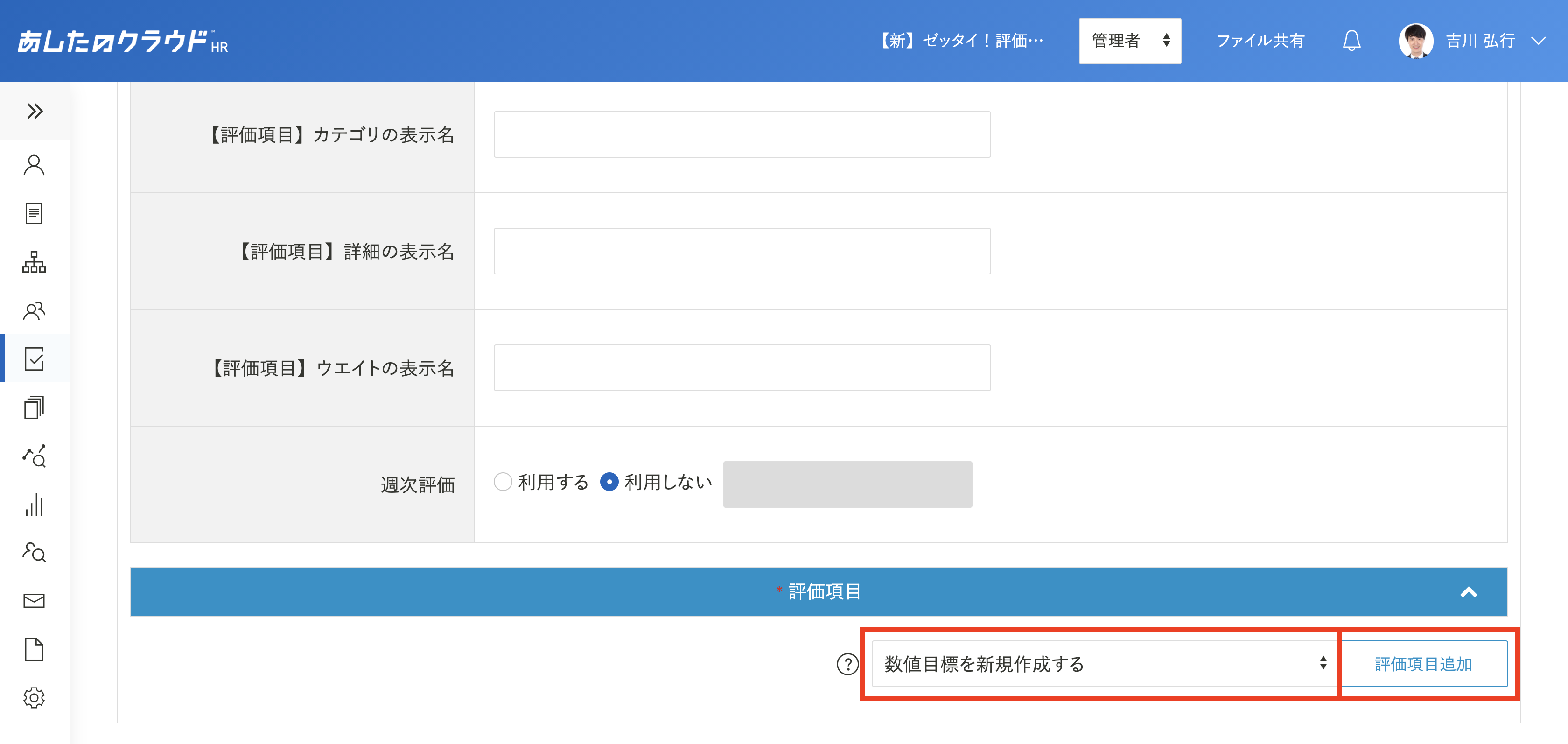
入力枠の表示
「評価項目追加」をクリックした数だけ、「新規作成した項目」の入力枠が表示されます。
項目名・カテゴリ・詳細・目標の初期値・尺度(並び順・評点・評価基準)を入力します。
項目名以外は入力任意項目となります。
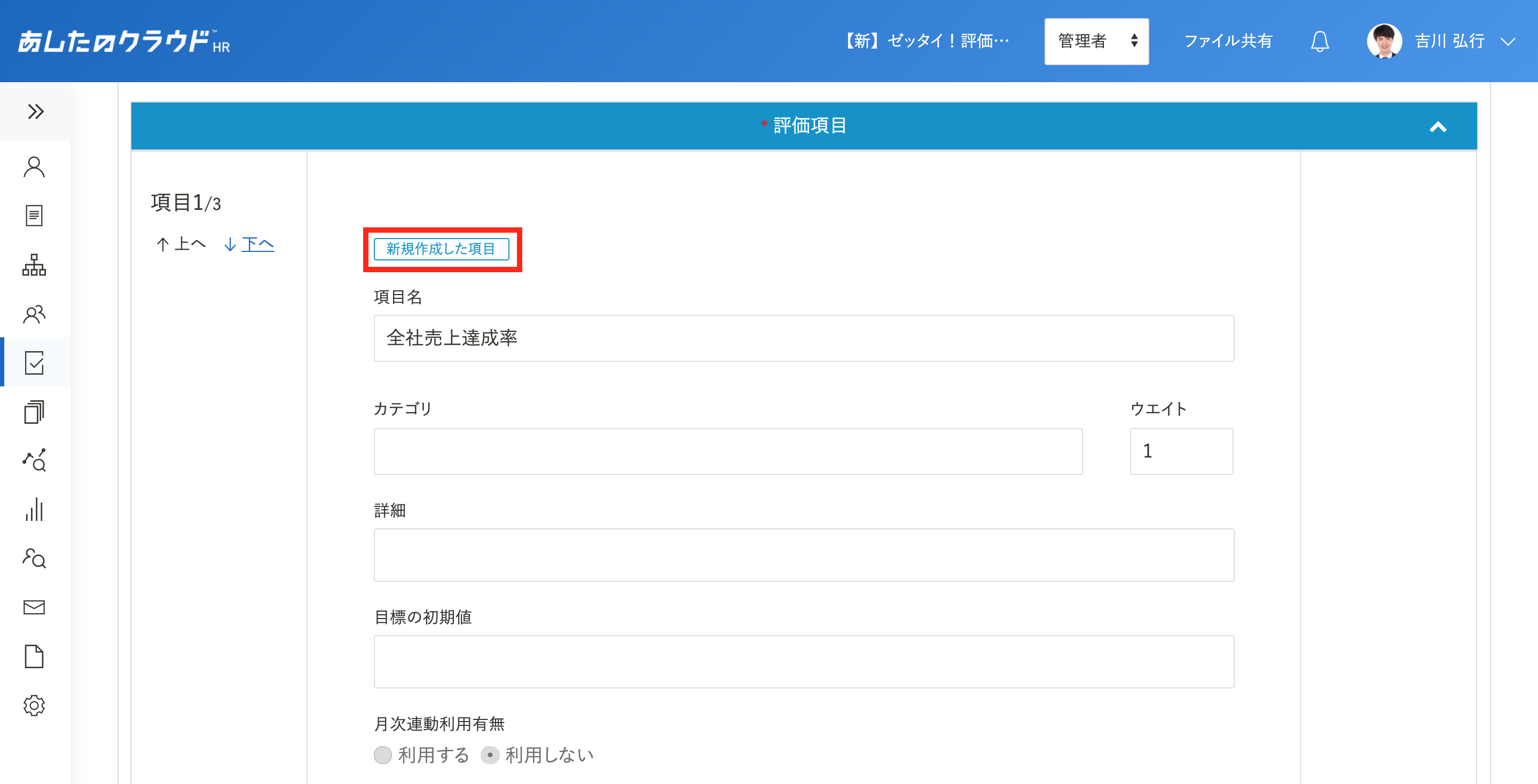
ウエイト欄の数字変更
評価項目にウエイトを設定したい場合は、ウエイト欄の数字を変更します。
全てに「1」を入力すると、等倍のウエイトとなります。
「1」以外の数字を入力する場合は、数値目標(MBO)として設定する全項目の合計ウエイトが「100」になるように入力してください。
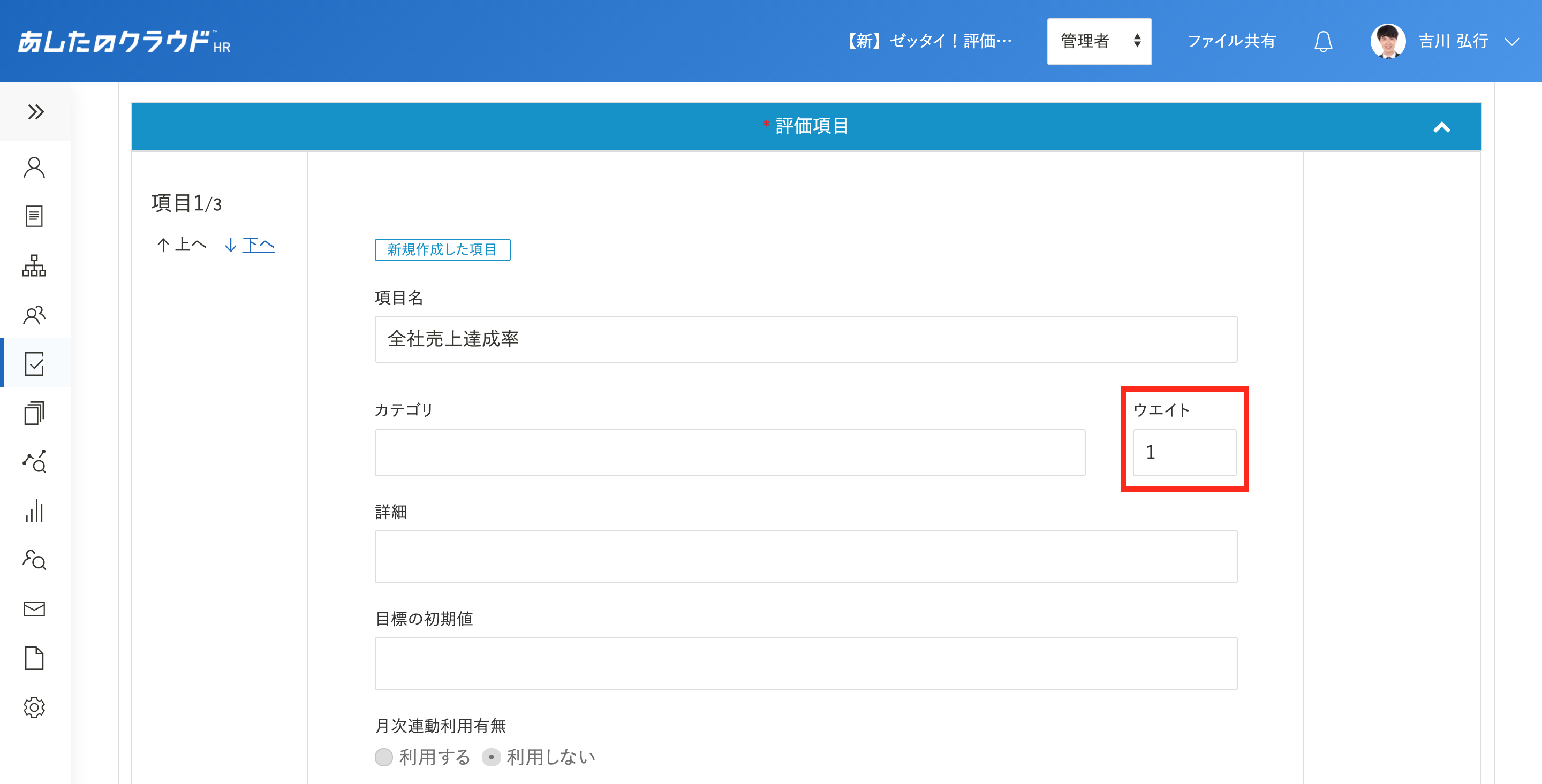
並び順の変更
並び順を変更したい場合は、「↑上へ」「↓下へ」をクリックします。